Створення карт офлайн доступними¶
Щоб забезпечити доступ до карт, коли ваші не підключені до Інтернету (офлайн), ви можете зробити карти в автономному режимі доступними. Офлайн доступний означає, що карти зберігаються на вашому пристрої, і ви можете переглядати їх без підключення до Інтернету.
Карта плитки¶
Карти в Topo GPS складаються з плитки карти. Для заповнення екрана карти потрібна невелика кількість плиток карти. Якщо один або кілька з цих необхідних плиток не зберігаються на вашому пристрої, вони будуть завантажені автоматично. Це вдається лише в тому випадку, якщо ви підключені до Інтернету.
Якщо ви підключені через стільникову мережу, завантаження плитки карт може відбуватися лише в тому випадку, якщо ви ввімкнули стільниковий доступ для Topo GPS в Налаштуваннях iOS > Topo GPS. У Topo GPS ви повинні ввімкнути Меню > Більше > Налаштування > Завантаження плиток карт > Стільникова мережа.
У верхньому лівому куті головного екрана буде показано відсоткові офлайн-доступні плитки карти поточної видимої області. Цей відсоток — це кількість офлайн-доступних плиток на всіх рівнях масштабування відносно загальної кількості всіх можливих плиток на всіх рівнях масштабування. Приклад показаний на малюнку нижче:

Уверхньому лівому куті головного екрана ви можете переглянути відсоток поточної видимої області, доступної в автономному режимі: 22%¶
На малюнку вище відсоток доступних офлайн-плиток карти становить 22%. Подивившись на екран карти, ви можете подумати, що всі плитки карти вже доступні, оскільки весь екран карти покритий плитками. Однак, якщо збільшити масштаб, плитки карти з більшою роздільною здатністю будуть завантажені. Якщо відсоток не 100%, може статися так, що при збільшенні розміру сірих плиток або різких плиток буде показано замість плитки карти з більшою роздільною здатністю.
Завантаження плиток карт¶
Якщо ви торкнетеся мітки «Доступно в автономному режимі:» у верхньому лівому куті екрана карти, з’явиться екран завантаження карти. Крім того, ви можете торкнутися Меню > Карти > Завантажити карту. На екрані завантаження карти ви можете завантажити плитки карти району, який зараз видно на екрані карти.
Приклад екрану завантаження карти відображається нижче:
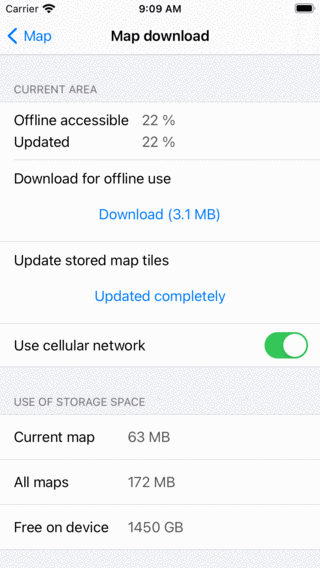
Екранзавантаження карти, за допомогою якого ви можете завантажити плитки карти.¶
Щоб завантажити всі плитки карти поточної області, потрібно натиснути кнопку «Завантажити». Обсяг МБ вказує на оцінку розміру завантаження в мегабайтах.
Якщо завантаження плиток карт було розпочато, кнопка завантаження показує, скільки плиток ще потрібно завантажити, як ви можете бачити нижче:
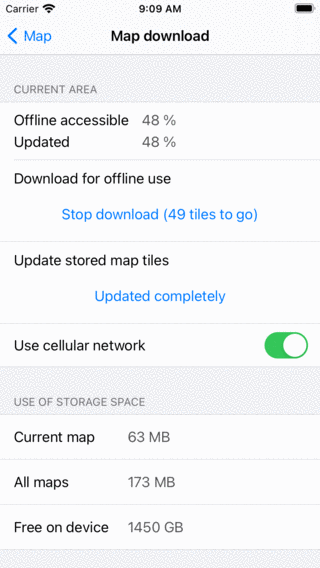
Завантаженняплиток карт.¶
Під час завантаження плитки карти відсоток доступний в автономному режимі збільшиться до 100%. Ви можете скасувати завантаження плиток карт у будь-який час, натиснувши «Зупинити завантаження».
Якщо чекати відсоток офф-лайн доступний стане 100% автоматично, як на малюнку нижче:
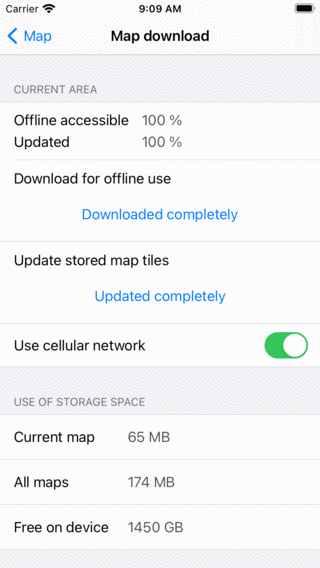
Поточнаобласть була повністю доступною в автономному режимі.¶
Якщо ви повернетеся на екран карти і не переміщуєте та не зменшуєте масштаб на карті, ви побачите, що відсоток доступний в автономному режимі становить 100%. У цьому випадку ви впевнені, що у вас є всі плитки карти від області, збереженої на вашому пристрої.
Рекомендуємо завантажувати тільки області, які вам дійсно знадобляться, замість дуже великих регіонів. Це заощадить вам простір для зберігання та час завантаження. Якщо вам дійсно потрібно завантажити дуже велику площу, це іноді допомагає розділити його завантаження на менші регіони.
У нижній частині розділу «Поточні області» на екрані завантаження карти знаходиться кнопка «Використання стільникової мережі». Якщо ви включили цей перемикач, ви можете використовувати стільникову мережу для завантаження плиток карт. Також потрібно дати дозвіл на використання стільникової мережі в Налаштуваннях iOS > Topo GPS. Якщо ці налаштування увімкнені, і ви переглядаєте частину карти, на якій плитки карт не зберігаються в автономному режимі, вони будуть завантажені автоматично по стільниковій мережі. Якщо ви вимкнули параметр «Використовувати стільникову мережу», стільникова мережа ніколи не використовуватиметься для завантаження плиток карт. Це може заощадити витрати на передачу даних. Однак може статися, що сірі плитки відображаються на карті, якщо ви не зробили всі плитки області в автономному режимі доступними.
Замість того, щоб завантажувати плитки карти певного регіону, також можна завантажувати лише плитки карти, за якими йде маршрут. Для цього відкрийте :ref:`екран подробиць маршруту, прокрутіть униз <sec-route-details>`до розділу «Плитки на поточній карті» та натисніть «Завантажити».
Оновлення плиток карти¶
Іноді оновлені плитки карти доступні для завантаження. Якщо доступні оновлені плитки карт і ви переглядаєте їх на екрані карти, вони будуть завантажені та оновлені автоматично.
Ви можете оновити всі плитки карти певної області на екрані завантаження карти. Для цього потрібно натиснути „Download (.. MB) „в розділі оновлення екрану завантаження карти. Коли відсоток оновлених плиток карти дорівнює відсотку офлайн-доступних плиток карти, ви оновили всі доступні в автономному режимі плитки карт. Це так на малюнку вище, тому кнопка «Завантажити» змінилася на «Оновлено повністю».
Місце для зберігання¶
Зберігання картографічних плиток на вашому пристрої коштує дисковий простір. На екрані завантаження карти ви можете побачити, скільки місця було використано.
«Поточна карта» означає загальне зберігання повної поточної карти. Отже, у випадку з малюнком вище це означає, що повна карта Великобританії використовує в даний час 65 Мб місця для зберігання.
«Усі карти» означає загальне зберігання всіх карт разом. Отже, припустимо, ви також зберегли плитки карт Нової Зеландії та Франції, «Усі карти» вказує на загальний розмір, який використовуються Францією, Новою Зеландією та Великобританією. На малюнку вище це 174 Мб.
«Безкоштовно на пристрої» означає кількість доступного місця для зберігання на вашому пристрої. На малюнку вище це 1450 Гб (Це не справжній iPhone, а iPhone, запущений на симуляторі на MacOS).
Місце зберігання¶
Якщо ви прокручуєте вниз на екрані завантаження карти, ви можете встановити місце зберігання плиток карти. Наприклад, ви можете встановити його на SD-карту. За замовчуванням встановлено внутрішнє сховище. Торкнувшись місця зберігання, з’явиться екран, на якому ви зможете побачити всі доступні місця зберігання на вашому пристрої. На цьому екрані ви можете вибрати місце зберігання. Наприклад, ви можете вибрати SD-карту. Іноді назви трохи незрозумілі, але ви можете подивитися на доступний простір, щоб з’ясувати, яка з них є SD-картою.
Щоб оптимально використовувати місце для зберігання на вашій SD-карті, ми рекомендуємо відформатувати SD-карту з дуже малим розміром блоку розподілу, наприклад 8 кБ. Причина полягає в тому, що плитки карти мають типовий розмір десь від 0 до 100 кБ. Якщо ви зберігаєте їх на SD-карті з розміром виділення, наприклад, 128 кБ, кожна плитка карти використовуватиме щонайменше 128 кБ місця на вашій SD-карті. Це призведе до набагато більшого використання місця для зберігання, ніж це необхідно.
Щоб відформатувати SD-карту, ви можете помістити її в комп’ютер з Windows. Потім клацніть правою кнопкою миші на SD-карті в Провіднику і виберіть «Форматувати». Потім ви можете встановити розмір блоку розподілу на невелике значення, як-от 4 кБ, і переформатувати SD-карту. Зверніть увагу, що якщо ви відформатуєте свою SD-карту, ви втратите всі дані, що містяться на ній.
Видалення плиток карти¶
Якщо вам потрібно місце для зберігання, ви можете видалити плитки карти в нижній частині екрана завантаження карти.
Припустимо, ви повернетеся з приємного відпочинку на Шетландських островах. У вас немає планів повернутися найближчим часом, і карти більше не потрібні. Потім ви рухаєте карту так, що видно тільки Шетландські острови. Далі ви натискаєте кнопку «Доступ до Offline» у верхньому лівому куті екрана, щоб відкрити екран завантаження карти. „
Якщо ви прокручуєте до нижньої частини екрана завантаження карти, ви знайдете кнопку «Видалити», як ви бачите нижче:
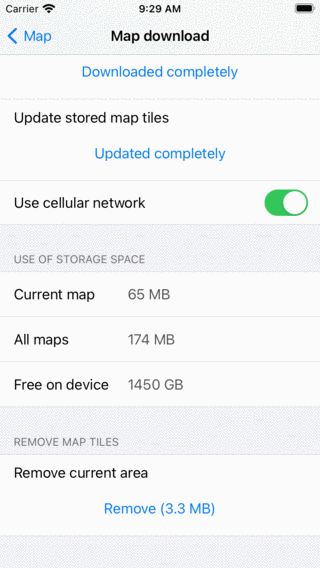
Видаленняплиток карти.¶
Натиснувши кнопку «Видалити», ви видаляєте всі плитки карти поточної видимої області на екрані карти. У наведеному вище прикладі це всі плитки карт Шетландських островів.